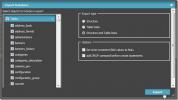كيفية تعطيل "السحب للإغلاق" للتطبيقات الحديثة في نظام التشغيل Windows 8
يتضمن Windows 8 الكثير من التغييرات في طريقة التعامل مع التطبيقات. نظرًا لأنه تم إنشاء نظام التشغيل لكل من الأجهزة اللوحية وأجهزة الكمبيوتر ، فإن بعض تحسينات واجهة المستخدم مناسبة أكثر لجهاز معين. على سبيل المثال ، لإغلاق التطبيقات ، لم يعد هناك زر "x" الشهير. بدلاً من ذلك ، عليك الاستيلاء على التطبيق من الأعلى وسحبه لأسفل لإغلاقه. تغيير رئيسي آخر في Windows 8 هو أن سطح المكتب يعمل أيضًا كتطبيق. لذلك ، يمكنك إغلاق تطبيق سطح المكتب بنفس الطريقة (بالسحب من الأعلى). من الممكن إغلاقها عن طريق الخطأ ، على سبيل المثال ، عندما تسحب الماوس بسرعة لأخذ لقطة شاشة. في هذا المنشور ، سنشرح كيفية تعطيل ميزة "السحب للإغلاق" في نظام التشغيل Windows 8 لتجنب الإغلاق غير المقصود للتطبيقات.
بخلاف إغلاق التطبيق ، يتيح لك سحبه من الأعلى أيضًا جذبه إلى الجانب الأيسر والأيمن من شاشتك. سيؤدي تعطيل السحب للإغلاق إلى تعطيل وظيفة الأداة الإضافية.
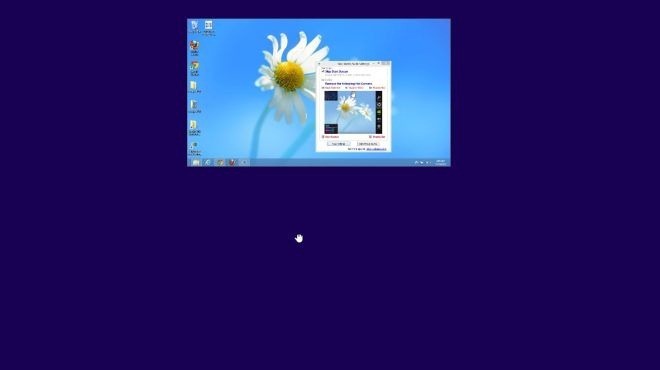
لتحقيق ذلك ، سنستخدم تخطي جناح مترو تطبيق. لديها خيارات لتخطي شاشة البدء ، وتعطيل جميع الزوايا الساخنة بشكل فردي ، بما في ذلك App Switcher (قائمة التبديل) ، السحب للإغلاق ، شريط الرموز (الزاوية اليمنى العليا) ، زر البدء وشريط الرموز (أسفل اليمين ركن). حدد خيار السحب للإغلاق وانقر على حفظ الإعدادات. ضع في اعتبارك أنه إذا قمت بتعطيل الزوايا الساخنة لقائمة التبديل وشريط Charms ، فلا يزال بإمكانك الوصول إليها باستخدام اختصارات لوحة المفاتيح ، Win + Tab لقائمة التبديل و Win + C لشريط Charms.
قم بتشغيل التطبيق ، وحدد مربع الاختيار السحب للإغلاق وانقر فوق حفظ الإعدادات. الآن ، لن يؤدي النقر على أحد التطبيقات وسحبه من أعلى إلى أسفل إلى إغلاق التطبيق بعد الآن. في الواقع ، لن ينقل التطبيق حتى. يمكنك الآن بسهولة التقاط لقطات شاشة و / أو تنفيذ مهام أخرى على سطح المكتب دون المخاطرة بإغلاقه.

نملك استعرض تخطي Metro Suite من قبل ، ولكن في ذلك الوقت سمح لك فقط بتخطي شاشة البدء وتعطيل قائمة التبديل وشريط Charms. يحتوي الإصدار الأخير على المزيد من الخيارات مع إعدادات منفصلة للزاوية العلوية والسفلية ووظيفة السحب للإغلاق.
قم بتنزيل Skip Metro Suite
بحث
المشاركات الاخيرة
MyWebSql هو عميل MySql مفتوح المصدر لتحرير أوامر SQL وتشغيلها
لا توفر العديد من خدمات استضافة مواقع الويب تكوين MySql المباشر متع...
إدارة وحذف نقاط الاستعادة مع مدير استعادة النظام
يعد إنشاء نقطة استعادة النظام قبل تثبيت برنامج أو تطبيق أو برنامج ت...
تلقائيا تحميل وإضافة صورة الغلاف لملفات MP3 مع CoverTag MP3
كان هناك وقت عندما اعتبر الاستماع إلى الموسيقى على جهاز Walkman من ...